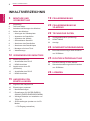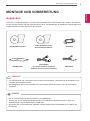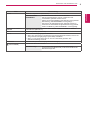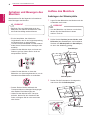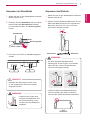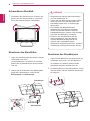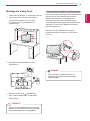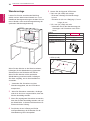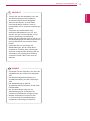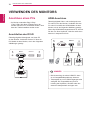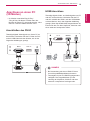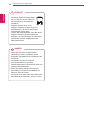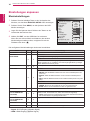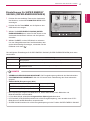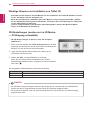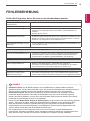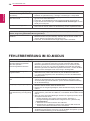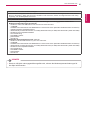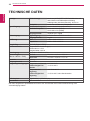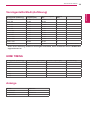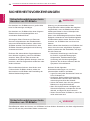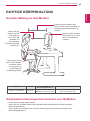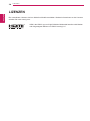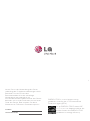LG D2500N-PN Benutzerhandbuch
- Kategorie
- Fernseher
- Typ
- Benutzerhandbuch
Dieses Handbuch eignet sich auch für

www.lg.com
BEDIENUNGSANLEITUNG
CINEMA 3D GLASSES-
FREE MONITOR
D2500N
Lesen Sie dieses Handbuch aufmerksam durch,
bevor Sie Ihr Gerät zum ersten Mal verwenden, und
bewahren Sie es zur späteren Verwendung auf.
CINEMA 3D GLASSES-FREE MONITOR MODELL
DEUTSCH

2
DEU
DEUTSCH
INHALTSVERZEICHNIS
INHALTSVERZEICHNIS
3 MONTAGEUND
VORBEREITUNG
3 Auspacken
4 TeileundTasten
6 AnhebenundBewegendesMonitors
6 AufbaudesMonitors
6 - AnbringenderStänderplatte
7 - AnpassenderStandhöhe
7 - AnpassendesWinkels
8 - SchwenkbarerStandfuß
8 - AbnehmendesStandfußes
8 - AbnehmendesStandkörpers
9 - MontageaufeinemTisch
10 - Wandmontage
12 VERWENDENDESMONITORS
12 AnschlusseinesPCs
12 - AnschließendesDVI-D
12 - HDMI-Anschluss
13 AnschlussaneinenPC
(3DModus)
13 - AnschließendesDVI-D
13 - HDMI-Anschluss
15 ANPASSENVON
EINSTELLUNGEN
15 ZugriffaufdieHauptmenüs
16 Einstellungenanpassen
16 - Menüeinstellungen
17 - EinstellungenfürSUPERENERGY
SAVING(SUPER-ENERGIESPAREN)
18 - WichtigeHinweisezurInstallationvon
TriDef3D
18 - 3D-Einstellungen(werdennurim3D
Modus
—PC-Eingangunterstützt)
19 FEHLERBEHEBUNG
20 FEHLERBEHEBUNGIM
3D-MODUS
22 TECHNISCHEDATEN
23 VoreingestellteModi(Auflösung)
23 HDMITIMING
23 Anzeige
24 SICHERHEITSVORKEHRUNGEN
24 SicherheitsvorkehrungenbeimAnsehen
von3D-Bildern
25 RICHTIGEKÖRPERHALTUNG
25 KorrekteHaltungvordemMonitor
25 SicherheitsvorkehrungenbeimAnsehen
von3D-Bildern
26 LIZENZEN

3
DEU
DEUTSCH
MONTAGE UND VORBEREITUNG
MONTAGEUNDVORBEREITUNG
Auspacken
PrüfenSie,obfolgendeArtikelinderVerpackungenthaltensind.FallsZubehörfehlt,wendenSiesichbitte
andenHändler,beidemSiedasGeräterworbenhaben.DieAbbildungenimHandbuchunterscheidensich
möglicherweisevonIhremGerätunddemZubehör.
UmdieSicherheitundLebensdauerdesProduktssicherzustellen,verwendenSieausschließlichvom
HerstellergenehmigtesZubehör.
BeschädigungendurchvomHerstellernichtgenehmigtesZubehörwerdennichtvonderGarantie
abgedeckt.
DasimLieferumfangenthalteneZubehöristmodellabhängig.
ÄnderungenandenGerätespezifikationenoderamInhaltdiesesHandbuchssindimZugevon
AktualisierungenderGerätefunktionenvorbehalten.
VerwendenSiezurEinhaltungdergeltendenNormenabgeschirmteSignalkabel(DVI-D-Kabel)mit
Ferritkernen.
VORSICHT
HINWEIS
Ständerplatte
Netzkabel
CD(Handbuch)/Karte
TriDef3D-Software-CD/
Schnellstart-Handbuch
DVI-D-Kabel
(IneinigenLändernistdieses
Zubehöreventuellnichterhältlich)
USB-Kabel

5
DEU
DEUTSCH
MONTAGE UND VORBEREITUNG
Taste(SieheS.15)
Taste Beschreibung
MENU ÖffnetdieHauptmenüs.(SieheS.16)
OSDGESPERRT/
ENTRIEGELT
MitdieserFunktionkönnenSiedieaktuellen
Steuerungseinstellungensperren,sodasssienicht
versehentlichgeändertwerdenkönnen.
HaltenSiedieTasteMENUeinigeSekundenlanggedrückt.
DieMeldung„OSDGESPERRT“wirdangezeigt.
SiekönnendieOSD-Einstellungenjederzeitentsperren,
indemSiedieTasteMENUeinigeSekundenlanggedrückt
halten.DieMeldung„OSDENTRIEGELT“wirdangezeigt.
TasteSUPERENERGY
SAVING
MitdieserTastegreifenSieaufdasMenüSUPERENERGYSAVINGzu.Weitere
Informationen(SieheS.17).
3D 3DModus[3D/2D].(SieheS.18)
INPUT SiekönnendasEingangssignalauswählen.
WenneineVerbindungzumindestenszweiEingangssignalenbesteht,könnenSie
dasgewünschteEingangssignal(DVI/HDMI)auswählen.
WennnureinSignalverbundenist,wirdesautomatischgefunden.Die
StandardeinstellungistDVI-D.
AUSGANG BeendetOSD(On-ScreenDisplay,Bildschirmanzeige).
(TastePOWER)
SchaltetdenStromeinundaus.
Betriebsanzeige BeinormalemBetriebleuchtetdieBetriebsanzeige
kontinuierlichblau(ModusEIN).ImRuhemodusblinktdie
Betriebsanzeigeblau.

6
DEU
DEUTSCH
MONTAGE UND VORBEREITUNG
AnhebenundBewegendes
Monitors
BittebeachtenSiediefolgendenInformationen
beimBewegendesMonitors.
BerührenSienachMöglichkeitnichtden
Bildschirm,dadadurchderBildschirmoder
diePixelbeschädigtwerdenkönnten.
VORSICHT
Eswirdempfohlen,denMonitorim
OriginalkartonoderinderOriginalverpackung
zubewegenbzw.zutransportieren.
TrennenSiedasNetzkabelundalleweiteren
Kabel,bevorSiedenMonitorbewegenoder
anheben.
HaltenSiedenMonitorobenunduntenam
Rahmengutfest.HaltenSieihnnichtam
transparentenTeilfest.
HaltenSiedenMonitorso,dassder
BildschirmvonIhnenabgewendetist,umein
VerkratzendesBildschirmszuverhindern.
SetzenSiedenMonitorwährenddes
TransportskeinenruckartigenBewegungen
oderstarkenErschütterungenaus.
HaltenSiedenMonitorbeimTransport
aufrecht,drehenSieihnniemalsaufdie
Seite,undkippenSieihnnichtnachlinks
oderrechts.
AufbaudesMonitors
AnbringenderStänderplatte
1
LegenSiedenBildschirmdesMonitorsmitder
Vorderseitenachunten.
UmdenBildschirmvorKratzernzuschützen,
deckenSiedieOberflächemiteinem
weichenTuchab.
3
DrehenSiedieSchraubeimUhrzeigersinn,
undsichernSiedieStänderplatte.
2
PrüfenSiediePosition(anderVorder-und
Rückseite)desStandkörpers,undmontieren
SiedanndieStänderplatteamStandkörper,
sowieinderAbbildunggezeigt.
Standkörper
Ständerplatte
Ständerplatte
VORSICHT

7
DEU
DEUTSCH
MONTAGE UND VORBEREITUNG
NachdemderStiftentferntwurde,muss
erzumAnpassenderHöhenichtwieder
eingeführtwerden.
AnpassenderStandhöhe
1
StellenSiedenanderStänderplattemontierten
Monitoraufrechtauf.
2
EntfernenSiedasKlebeband,dasamunteren
hinterenRanddesStandkörpersbefestigt
ist,undziehenSiedanndenSicherungsstift
heraus.
3
DieHöhekannaufbiszu130mmangepasst
werden.
HaltenSieIhreFingernicht
zwischendenBildschirmund
diePlatte(Gehäuse),wenn
SiedieHöhedesBildschirms
anpassen.
Band
Sicherungsstift
Standkörper
130,0mm
VORSICHT
WARNUNG
20- 5
AnpassendesWinkels
1
StellenSiedenanderStänderplattemontierten
Monitoraufrechtauf.
2
PassenSiedenWinkeldesBildschirmsan.Der
WinkeldesBildschirmskannfürangenehmes
Betrachtenumbiszu20°nachvornund5°
nachhintenverändertwerden.
UmbeimAnpassendesBildschirms
VerletzungenandenFingernzuvermeiden,
haltenSiedenunterenTeildesMonitors
nichtwienachfolgendgezeigt.
AchtenSiedarauf,denBildschirmbereich
nichtzuberührenoderdaraufzudrücken,
wennSiedenWinkeldesMonitorsanpassen.
Vorderseite Rückseite
WARNUNG
20- 5

8
DEU
DEUTSCH
MONTAGE UND VORBEREITUNG
SchwenkbarerStandfuß
1
SchwenkenSiedenMonitorum45Grad,und
passenSiedenMonitorwinkelan,umihnauf
diefürSieoptimalePositioneinzustellen.
MöglicherweiseweichendieKomponenten
vondenAbbildungenab.
TragenSiedenMonitornichtverkehrtherum,
daersichsonstvomStandfußlösenund
beschädigtwerdenbzw.zuVerletzungen
führenkann.
UmSchädendesBildschirmsbeim
AnhebenoderVersetzenzuvermeiden,
fassenSiestetsdenStandfußoderdie
Plastikabdeckungan.Dadurchwirdunnötiger
DruckaufdenBildschirmvermieden.
EntfernenSiedasKlebebandundden
Sicherungsstifterst,wennderMonitor
aufdemStandfußbefestigtwurdeund
aufrechtsteht.Andernfallsragtder
Standkörpermöglicherweisehervor,wodurch
Verletzungenhervorgerufenwerdenkönnen.
AbnehmendesStandfußes
1
LegenSiedenBildschirmdesMonitorsmitder
Vorderseitenachunten.
UmdenBildschirmvorKratzernzuschützen,
deckenSiedieOberflächemiteinemweichen
Tuchab.
Standkörper
Ständerplatte
VORSICHT
AbnehmendesStandkörpers
1
LegenSiedenBildschirmdesMonitorsmitder
Vorderseitenachunten.UmdenBildschirm
vorKratzernzuschützen,deckenSiedie
OberflächemiteinemweichenTuchab.
2
VerwendenSieeinenSchraubendreher,umdie
vierSchraubenunddenStandfußvomMonitor
zuentfernen.
2
DrehenSiedieSchraubeinderStänderplatte
gegendenUhrzeigersinn.LösenSiedie
StänderplattevomStandkörper.

9
DEU
DEUTSCH
MONTAGE UND VORBEREITUNG
VerwendungdesKensington-Sicherheitssystems
DerAnschlussdesKensington-Sicherheitssystems
befindetsichanderRückseitedesMonitors.
WeitereInformationenzurInstallationund
VerwendungfindenSieimHandbuch,dasim
LieferumfangdesKensington-Sicherheitssystems
enthaltenist,oderaufderWebsiteunter
http://
www.kensington.com.
SchließenSiedasKabeldesKensington-
SicherheitssystemsamMonitorundaneinem
Tischan.
DasKensington-Sicherheitssystemist
optional.Sieerhaltenesbeidenmeisten
Elektrohändlern.
HINWEIS
MontageaufeinemTisch
1
HebenSiedenMonitoran,undbringenSieihn
aufeinemTischindieaufrechtePosition.
LassenSie(mindestens)10cmPlatz
zurWand,umeineguteBelüftungzu
gewährleisten.
2
SchließenSiedasNetzkabelaneine
Steckdosean.
3
DrückenSiedieTaste (POWER)auf
demvorderenBedienfeld,umdasGerät
einzuschalten.
10cm
10cm
10cm
10cm
ZiehenSiedasNetzkabelab,bevorSieden
MonitoraneinenanderenStandortbewegen.
AnsonstenbestehtStromschlaggefahr.
VORSICHT

10
DEU
DEUTSCH
MONTAGE UND VORBEREITUNG
Wandmontage
LassenSiefüreineausreichendeBelüftung
seitlichundzurWandeinenAbstandvon10cm.
DetaillierteMontageanweisungenerhaltenSievon
IhremHändler,sieheauchMontageanleitungder
optionalenWandmontagehalterung.
WennSiedenMonitoranderWandmontieren,
befestigenSiedieWandhalterung(optionales
Zubehörteil)anderRückseitedesGeräts.
WennSiedenMonitormitderoptionalen
Wandhalterungmontierenwollen,befestigen
Siediesesorgfältig,umeinHerunterfallenzu
vermeiden.
1
VerwendenSieSchraubenundeine
Wandmontageplatte,diederVESA-Norm
entsprechen.
2
WennSieSchraubenverwenden,dielänger
sindalsinderNormvorgeschrieben,kannder
Monitorbeschädigtwerden.
3
WennSieungeeigneteSchraubenverwenden,
kanndasProduktbeschädigtwerdenodervon
derWandfallen.IndiesemFallübernimmtLG
ElectronicskeineHaftung.
4
DerMonitoristnurinBezugaufGröße
undSpezifikationenderSchraubenfürdie
WandhalterungVESA-kompatibel.
10cm
10cm
10cm
10cm
5
NutzenSiediefolgendeVESA-Norm.
784,8mm(30,9Zoll)undweniger
*DickederUnterlagefürWandmontage:
2,6mm
*Schraube:Φ4,0mmxSteigung0,7mmx
Länge10mm
787,4mm(31,0Zoll)undmehr
*VerwendenSiefürdieWandmontagenur
UnterlagenundSchraubennachVESA-
Norm.
Modell
D2500N
VESA(AxB) 200x100
Standardschraube M4
AnzahlSchrauben 4
Wandmontagehalterung
(optional)
RW240
A
B
VESA(AxB)

11
DEU
DEUTSCH
MONTAGE UND VORBEREITUNG
TrennenSieerstdasNetzkabel,bevorSie
denMonitorbewegenoderinstallieren.
AnsonstenbestehtStromschlaggefahr.
WennSiedenMonitoraneinerDecke
oderWandschrägemontieren,kanner
herunterfallenundzuschwerenVerletzungen
führen.
VerwendenSieausschließlicheine
autorisierteWandhalterungvonLG,und
wendenSiesichanIhrenHändlervorOrt
oderanqualifiziertesFachpersonal.
ZiehenSiedieSchraubennichtzufestan,da
diesBeschädigungenamMonitorhervorrufen
undzumErlöschenIhrerGarantieführen
könnte.
VerwendenSienurSchraubenund
Wandhalterungen,diederVESA-Norm
entsprechen.SchädenoderVerletzungen,
diedurchunsachgemäßeNutzungoderdie
VerwendungvonungeeignetemZubehör
verursachtwerden,fallennichtunterdie
Garantie.
VerwendenSiedieSchrauben,dieunterden
SpezifikationenderVESA-Normaufgeführt
sind.
DerWandmontagesatzbeinhalteteine
Installationsanleitungunddienotwendigen
Teile.
DieWandhalterungistoptional.
ZusätzlichesZubehörerhaltenSiebeiIhrem
Elektrohändler.
DieSchraubenlängehängtvonder
Wandbefestigungab.VerwendenSie
unbedingtSchraubenderrichtigenLänge.
WeitereInformationenkönnenSieden
imLieferumfangderWandbefestigung
enthaltenenAnweisungenentnehmen.
VORSICHT
HINWEIS

12
DEU
DEUTSCH
VERWENDEN DES MONITORS
VERWENDENDESMONITORS
AnschlusseinesPCs
IhrMonitorunterstütztPlug&Play*.
*Plug&Play:MitdieserFunktionkannder
MonitormiteinemPCverwendetwerden,ohne
dasseinTreiberinstalliertwerdenmuss.
BeiVerwendungmiteinemHDMI-PCkann
eszuKompatibilitätsproblemenkommen.
TonausgabeistnurimHDMI-Eingangsmodus
verfügbar.DieTonqualitätkannjenach
LeistungderKopfhörer,Ohrhöreroderdes
externenLautsprechersverringertsein.
HINWEIS
AnschließendesDVI-D
ÜberträgtdigitaleVideosignalevonIhremPC
andenMonitor.VerbindenSiedenPCüberein
DVI-KabelmitdemMonitor,wieindenfolgenden
Abbildungengezeigt.
HDMI-Anschluss
ÜberträgtdigitaleVideo-undAudiosignalevom
PCoderA/VandenMonitor.VerbindenSieden
PCoderA/VmithilfedesHDMI-Kabelsmitdem
Monitor,wieinderfolgendenAbbildunggezeigt.
WenndasHDMI-Kabelangeschlossenist,können
SiedenTonüberKopfhörer,Ohrhörerodereinen
externenLautsprecherhören.
DVI OUT
H
D
MI
-
IN
DVI-D
HDMI-IN
HDMI OUTHDMI OUT

13
DEU
DEUTSCH
VERWENDEN DES MONITORS
AnschlussaneinenPC
(3DModus)
IhrMonitorunterstütztPlug&Play*.
*Plug&Play:MitdieserFunktionkannder
MonitormiteinemPCverwendetwerden,ohne
dasseinTreiberinstalliertwerdenmuss.
BeiVerwendungmiteinemHDMI-PCkann
eszuKompatibilitätsproblemenkommen.
TonausgabeistnurimHDMI-Eingangsmodus
verfügbar.DieTonqualitätkannjenach
LeistungderKopfhörer,Ohrhöreroderdes
externenLautsprechersverringertsein.
HINWEIS
AnschließendesDVI-D
ÜberträgtdigitaleVideosignalevonIhremPCan
denMonitor.VerbindenSiedenPCübereinDVI-
undeinUSB-KabelmitdemMonitor,wieinden
folgendenAbbildungengezeigt.
HDMI-Anschluss
ÜberträgtdigitaleVideo-undAudiosignalevomPC
oderA/VandenMonitor.VerbindenSiedenPC
oderA/VmithilfedesHDMI-unddesUSB-Kabels
mitdemMonitor,wieinderfolgendenAbbildung
gezeigt.WenndasHDMI-Kabelangeschlossenist,
könnenSiedenTonüberKopfhörer,Ohrhöreroder
einenexternenLautsprecherhören.
HDMI OUT USB
HDMI-IN
DVI
-D
DVI OUT
USB
H
D
MI
-
IN
DVI-D

14
DEU
DEUTSCH
VERWENDEN DES MONITORS
WennSiezweiPCsmitdemMonitor
verwendenmöchten,schließenSiedie
jeweiligenSignalkabel(DVI-D/HDMI)anden
Monitoran.
VerwendenSiezumAnschließen
desStromkabelseinegeerdete
Mehrfachsteckdose(3Anschlüsse)odereine
geerdeteWandsteckdose.
WennderMonitorkaltist,kannesbeim
EinschaltenzueinemkurzenBildflackern
kommen.Diesistnormal.
Eskönnenrote,grüneoderblauePunkteauf
demBildschirmerscheinen.Diesistnormal.
HINWEIS
SchließenSiedasEingangskabel
an,undsichernSiees,indemSie
dieSchraubenimUhrzeigersinn
festziehen.
DrückenSienichtübereinen
längerenZeitraummitdemFingerauf
denBildschirm,dadieszutemporären
Verzerrungenführenkann.
LassenSiestehendeBildernichtübereinen
längerenZeitraumaufdemBildschirm
anzeigen,umeinEinbrennenzuvermeiden.
VerwendenSienachMöglichkeiteinen
Bildschirmschoner.
VORSICHT

15
DEU
DEUTSCH
ANPASSEN VON EINSTELLUNGEN
ANPASSENVONEINSTELLUNGEN
ZugriffaufdieHauptmenüs
1
DrückenSieeinebeliebigeTasteanderVorderseitedesMonitors,umdasMenüMONITORSETUP
OSDanzuzeigen.
2
DrückenSiedengewünschtenMenüeintrag.
3
ÄndernSiedenWertdesMenüeintragsdurchDrückenderTastenanderVorderseitedesMonitors.
WennSiezumoberenMenüzurückkehrenoderandereMenüeinträgeeinstellenwollen,navigierenSie
mitderPfeiltastenachoben( ).
4
WählenSieEXIT,umdasOSD-Menüzuverlassen.
3D
Monitortasten
MONITOR SETUP
MENU 3D
SUPER
ENERGY
SAVING
INPUT EXIT
MENU(MENÜ)(SieheS.16)
ZumFestlegender
Bildschirmoptionen.
EXIT(BEENDEN)
ZumVerlassendesOSD-Menüs.
3D(SieheS.18)
ZumFestlegendes3DModus.
SUPERENERGYSAVING
(SUPER-ENERGIESPAREN)
(SieheS.17)
INPUT(EINGANG)
ZumFestlegendesexternen
Eingangs.

16
DEU
DEUTSCH
ANPASSEN VON EINSTELLUNGEN
Einstellungenanpassen
Menüeinstellungen
1
DrückenSieeinebeliebigeTasteanderVorderseitedes
Monitors,umdasMenüMONITORSETUPOSDanzuzeigen.
2
DrückenSiedieTasteMENU,umdieOptionendesOSD-
Menüsanzuzeigen.
3
LegenSiedieOptionendurchDrückenderTastenander
VorderseitedesMonitorsfest.
4
WählenSieEXIT,umdasOSD-Menüzuverlassen.
WennSiezumoberenMenüzurückkehrenoderandere
Menüeinträgeeinstellenwollen,navigierenSiemitder
Pfeiltastenachoben( ).
Menu Digital HDMI Beschreibung
HELLIGKEIT
o o
DientzumEinstellenderBildschirmhelligkeit.
ORIGINAL-
BILDFORMAT
o o
BREITBILD
WechseltjenachBildeingangssignalindenVollbildmodus.
AUTO
StelltdasFormatdesBildeingangssignalsaufdasOriginalformatzurück.
*DieseFunktionistnurverfügbar,wenndieEingangsauflösungniedriger
alsdasBildschirmformatist(16:9).
3DFARBEFFEKT
o o
DieBildqualitätwirdim3D-Modusoptimiert.
FARBTEMP.
o o
VOREIN
WähltdieBildschirmfarbeaus.
WARM:StelltdieBildschirmfarbeaufeinewarmeFarbtemperaturein
(mehrrot).
MITTEL:StelltdieBildschirmfarbeaufeinemittlereFarbtemperatur
ein.
KALT:StelltdieBildschirmfarbeaufeinekalteFarbtemperaturein(mehr
blau).
BENUTZER
RED:StellenSiedieFarbstufefürrotwiegewünschtein.
GREEN:StellenSiedieFarbstufefürgrünwiegewünschtein.
BLUE:StellenSiedieFarbstufefürblauwiegewünschtein.
KONTRAST
o o
DientzumEinstellendesBildschirmkontrasts.
SCHWARZWERT
(nurimHDMI-Modus
unterstützt)
x o
SiekönnendieOffset-Stufeeinstellen.BeiAuswahlvon„HOCH“wirdder
Bildschirmhell,beiAuswahlvon„TIEF“wirderdunkelangezeigt.
Offset:AlsKriteriumfürVideosignaleistdiesdiedunkelsteEinstellung,
dieaufdemMonitorangezeigtwerdenkann.
LAUTSTÄRKE
(nurimHDMI-Modus
unterstützt)
x o
RegeltdieLautstärke.
SPRACHE
o o
ÄndertdieMenüsprache.
WERKSEINSTELLUNG
o o
StelltdenMonitoraufdieWerkseinstellungenzurück.
Digital:DVI-D-Eingang(digitalesSignal)
HDMI:HDMI-Eingang(digitalesSignal)
MENU
EXIT
HELLIGKEIT
ORIGINAL-BILDFORMAT
3D FARBEFFEKT
FARBTEMP.
VOREIN
ROT
GRÜN
BLAU
KONTRAST
SCHWARZWERT
LAUTSTÄRKE
SPRACHE
WERKSEINSTELLUNG
BREITBILD
AUS
VOREIN
WARM
HOCH
DEUTSCH
NEIN
DieverfügbarenMenüeinstellungensinduntenbeschrieben.
100
50
50
50
70
30

17
DEU
DEUTSCH
ANPASSEN VON EINSTELLUNGEN
EinstellungenfürSUPERENERGY
SAVING(SUPER-ENERGIESPAREN)
1
DrückenSieeinebeliebigeTasteanderVorderseite
desMonitors,umdasMenüMONITORSETUPOSD
anzuzeigen.
2
DrückenSiedieTasteMENU,umdieOptionendes
OSD-Menüsanzuzeigen.
3
WählenSieSUPERENERGYSAVING(SUPER-
ENERGIESPAREN)aus,indemSiedieTastenander
VorderseitedesMonitorsdrückenunddieOptionen
einstellen.
4
WählenSieEXIT,umdasOSD-Menüzuverlassen.
UmzumübergeordnetenMenüzurückzukehrenoder
andereMenüeinträgefestzulegen,verwendenSiedie
Pfeiltastenachoben( ).
DieverfügbarenEinstellungenfürSUPERENERGYSAVING(SUPER-ENERGIESPAREN)sindunten
beschrieben.
Menu Beschreibung
EIN AktiviertSUPERENERGYSAVING(SUPER-ENERGIESPAREN),eineFunktionzum
Energiesparen.
AUS DeaktiviertSUPERENERGYSAVING(SUPER-ENERGIESPAREN).
ZURÜCKSETZEN SetztdiegeschätztenWertefürdieReduzierungdesEnergieverbrauchsundderCO2-
Emissionenzurück.
VERBRAUCHSEINSPARUNGINSGESAMT:DieEnergieeinsparungwährenddesMonitorbetriebs.
CO2-EINSPARUNGINSGESAMT:WievielCO2wurdedurchReduzierungdesStromverbrauchs
gespart?
SAVINGDATA(Einsparungen)(W/h)
634,4mm(25Zoll)
SUPERSAVING(Super-Energiesparen) 5W/h
LEDSAVING(LED-Sparen) 12W/h
DieEinsparungenhängenvomBildschirmab.DieseWertesindjenachBildschirmund
Bildschirmhändlerunterschiedlich.
LGhatdieseWerteanhanddesausgestrahltenVideosignalsberechnet.
LEDSAVING(LED-SPAREN)beziehtsichaufdieEnergieeinsparung,wennanstelleeinesCCFL-
BildschirmseinWLED-Bildschirmverwendetwird.
SUPERSAVINGbeziehtsichaufdieEnergieeinsparungmitderFunktionSUPERENERGYSAVING.
HINWEIS
EXIT
OK
EIN AUS ZURÜCKSETZEN
VERBRAUCHSEINSPARUNG INSGESAMT: 20 W
CO2-EINSPARUNG INSGESAMT: 16 g
SUPER
SAVING:
5 W/h
LED
SAVING:
12 W/h
SUPER ENERGY SAVING

18
DEU
DEUTSCH
ANPASSEN VON EINSTELLUNGEN
Um3D-Bilderanzeigenzukönnen,mussdie3D-Option
gewähltsein.
1
WennnachdemStartendesTriDef3D-Programmsein3D-Bild
angezeigtwird,drückenSiedie3D-TasteanderVorderseitedes
Monitors,umdas3DEin/AusOSDanzuzeigen.
2
LegenSiedieOptionendurchDrückenderTastenander
VorderseitedesMonitorsfest.
3
WählenSieEXIT,umdasOSD-Menüzuverlassen.
WennSiezumoberenMenüzurückkehrenoderandere
Menüeinträgeeinstellenwollen,navigierenSiemitderPfeiltaste
nachoben( ).
Dieverfügbaren3D-Einstellungensinduntenbeschrieben.
Menü Beschreibung
3D Aktiviertden3DModus.
2D Deaktiviertden3DModus.
HINWEIS
WichtigeHinweisezurInstallationvonTriDef3D
SchließenSiedenGlassesFree3DMonitorvorderInstallationderTriDef3D-SoftwareanIhren
PCan,undstartenSiedenComputerneu.
WennSiezweiMonitoreverwendenodereinenMonitoranIhrenLaptopanschließen,wählen
SiealsStandardeinstellungdenLG3DMonitor,undwählenSieeineAuflösungvon1920x1080,
umdie3D-Funktionzuaktivieren.
UmeineTriDef-FilmdateiunterWindowsXPwiederzugeben,müssenSieWindowsMedia
Player11fürWindowsXPinstallieren.
Um3D-Bilderrichtiganzuzeigen,aktivierenSiedie3D-Option,nachdemSiedasUSB-Kabelam
MonitorundamPCangeschlossenunddasTriDef3D-Programmgestartethaben.
3Dwirdnichtunterstützt,wenneinexternesGerät(keinPC)undeinMonitoramHDMI-Ausgang
angeschlossensind.
EXIT
3D-Einstellungen(werdennurim3DModus
—PC-Eingangunterstützt)

19
DEU
DEUTSCH
FEHLERBEHEBUNG
FEHLERBEHEBUNG
Prüfen Sie Folgendes, bevor Sie sich an den Kundendienst wenden.
Keine Bildanzeige
Ist das Netzkabel des Monitors
angeschlossen?
y
Prüfen Sie, ob das Netzkabel richtig in der Steckdose steckt.
Leuchtet die Betriebsanzeige?
y
Drücken Sie die Ein/Aus-Taste.
Flackert die Betriebsanzeige?
y
Wenn der Bildschirm im Stromsparmodus ist, bewegen Sie die Maus, oder
drücken Sie eine beliebige Taste auf der Tastatur, um den Bildschirm zu
aktivieren.
y
Schalten Sie den PC ein.
Wird die Meldung „AUSSER
SPEZIFIKATION“ angezeigt?
y
Diese Meldung wird angezeigt, wenn sich das Signal des PCs (der
Grafikkarte) außerhalb des horizontalen oder vertikalen Frequenzbereichs des
Bildschirms befindet. Lesen Sie den Abschnitt „Technische Daten“ in diesem
Handbuch, und konfigurieren Sie den Bildschirm neu.
Sehen Sie die Meldung
„SIGNALKABEL PRÜFEN“ auf dem
Bildschirm?
y
Diese Meldung wird angezeigt, wenn das Signalkabel zwischen Ihrem PC
und dem Bildschirm nicht angeschlossen ist. Prüfen Sie das Signalkabel, und
versuchen Sie es erneut.
Sehen Sie die Meldung „OSD GESPERRT“ auf dem Bildschirm?
Sehen Sie „OSD GESPERRT“,
wenn Sie die Taste MENU drücken?
y
Sie können die aktuellen Steuerungseinstellungen sperren, sodass sie nicht
versehentlich geändert werden können. Sie können die OSD-Einstellungen
jederzeit entsperren, indem Sie die Taste MENU einige Sekunden lang
gedrückt halten: Die Meldung „OSD ENTRIEGELT“ wird angezeigt.
Der Bildschirm ändert das Bild nicht.
Bleibt das Bild hängen, wenn der
Monitor ausgeschaltet wird?
y
Durch das Anzeigen eines Standbilds über einen längeren Zeitraum kann der
Bildschirm beschädigt werden, und das Bild wird eingebrannt.
y
Verwenden Sie einen Bildschirmschoner, um den Bildschirm zu schützen,
wenn der Monitor für einen längeren Zeitraum verwendet wird.
Das Menü ORIGINAL-BILDFORMAT kann nicht aktiviert werden.
Haben Sie eine Auflösung
gewählt, die niedriger als die
Bildschirmauflösung ist?
y
Passen Sie die Skalierung in den Grafikkartenoptionen an.
y
Die Skalierungseinstellungen sind je nach Grafikkarte oder Betriebssystem
unterschiedlich. Weitere Informationen erhalten Sie vom Grafikkartenhersteller.
y
Vertikale Frequenz: Um ein Bild anzuzeigen, muss der Bildschirm ein Dutzend Mal pro Sekunde
aktualisiert werden, wie eine fluoreszierende Lampe. Die Anzahl der Aktualisierungen des Bildschirms pro
Sekunde wird als vertikale Frequenz oder Aktualisierungsrate bezeichnet und in Hz angegeben.
y
Horizontale Frequenz: Die Zeit, die erforderlich ist, um eine horizontale Linie anzuzeigen, wird als
horizontaler Zyklus bezeichnet. Die Anzahl der horizontalen Linien, die in einer Sekunde angezeigt
werden, kann durch Dividieren von eins durch den horizontalen Zyklus berechnet werden. Dies wird als
horizontale Frequenz bezeichnet und in kHz angegeben.
y
Prüfen Sie unter Bedienfeld ► Display ► (Einstellungen), ob die Frequenz oder die Auflösung geändert
wurden. Wenn dies der Fall ist, ändern Sie die Auflösung der Grafikkarte auf den empfohlenen Wert.
y
Wenn die empfohlene Auflösung (optimale Auflösung) nicht ausgewählt wird, werden Buchstaben
möglicherweise verschwommen angezeigt, und der Bildschirm erscheint dunkel, abgeschnitten oder
verzerrt. Stellen Sie auf jeden Fall die empfohlene Auflösung ein.
y
Die Vorgehensweise für die Konfiguration kann sich je nach Computer und/oder Betriebssystem
unterscheiden. Außerdem unterstützen einige Videokarten bestimmte Auflösungen möglicherweise nicht.
Wenn dies der Fall ist, wenden Sie sich an den Hersteller des Computers oder der Videokarte.
HINWEIS

20
DEU
DEUTSCH
FEHLERBEHEBUNG
Bildwirdnichtrichtigangezeigt
ErscheintdieAnzeigefarbeblass
(16Farben)?
LegenSiedieFarbeauf24Bit(TrueColor)oderhöherfest.GehenSiein
WindowszuSystemsteuerung>Anzeige>Einstellungen>Farbqualität.
DieBildschirmfarbeisteinfarbig
odernichtnormal.
PrüfenSie,obdasSignalkabelrichtigangeschlossenist,undsichernSiees
ggf.miteinemSchraubendreher.
PrüfenSie,obdieGrafikkarterichtigimKartensteckplatzeingestecktist.
LegenSiedieFarbeinstellungenunterBedienfeld►Einstellungenaufüber
24Bit(TrueColor)fest.
DieBildschirmanzeigeblinkt.
PrüfenSie,obderBildschirmaufdenModusINTERLACEDeingestelltist.
WenndiesderFallist,ändernSiedieAuflösungaufdenempfohlenenWert.
SehenSiedieMeldung„Unrecognizedmonitor,Plug&Play(VESADDC)monitorfound“(Nichterkannter
Monitor,Plug&Play(VESADDC)-Monitorgefunden)?
HabenSiedenBildschirmtreiber
installiert?
InstallierenSiedenBildschirmtreibervondermitdemBildschirmmitgelieferten
Bildschirmtreiber-CD(oderDiskette).AlternativkönnenSiedenTreibervon
unsererWebsiteherunterladen:http://www.lg.com.
PrüfenSie,obdieGrafikkartediePlug&Play-Funktionunterstützt.
FEHLERBEHEBUNGIM3D-MODUS
Bilderwerdennichtin3Dangezeigt.
WennSie3D-Bilderaußerhalbdes
optimalenBetrachtungswinkels
oderdemoptimalen
Betrachtungsabstandansehen
DeroptimaleBetrachtungswinkelfürdiesenMonitorliegtbei30°senkrecht
nachoben,10°senkrechtnachuntenund±25°horizontal.Deroptimale
BetrachtungsabstandzumMonitorliegtzwischen70cmund80cm(max.
Abstand:70cmbis110cm).WennSie3D-Bilderaußerhalbdesoptimalen
BetrachtungswinkelsoderBetrachtungsabstandsansehen,werdendieBilder
möglicherweiseüberlappendodernichtrichtigin3Ddargestellt.
WennSiedieAuflösungnicht
eingestellthaben
LegenSiedieAuflösungdesMonitorsindenAnzeigeeinstellungenaufden
Maximalwertfest(1920x1080mit60Hz).Die3D-Softwarefunktioniert
u.U.nichtordnungsgemäß,wenndieAuflösungnichtaufdenMaximalwert
festgelegtwurde.
WennLinks/Rechts-Bilderverdreht
sind
ManchmalsinddieLinks-/Rechts-Bilderder3D-Contenteingabeverdreht.
ÄndernSiedieReihenfolgederLinks-/Rechts-BilderindenPlayer-oder
Viewer-Einstellungender3D-Software.(LesenSiedieInstallationsanleitung
fürdie3D-Darstellung.)
BeigeringerUmgebungshelligkeit
DasGesichteinesBenutzersmussmitderKameraanderVorderseitedes
Monitorserkanntwerden,damit3Daktiviertwird.
ErhöhenSiedieUmgebungshelligkeit,damitdasKamera-DisplaydasGesicht
erkennt.
WenndasKamera-Displayfürdie
Gesichtserkennungnichtangezeigt
wird
ÜberprüfenSiedieUSB-Kabelverbindung.IstdasKabelordnungsgemäß
angeschlossen,prüfenSiedenUSB-Port,undschließenSiedasKabelerneut
dortan.
WenndieuntenstehendenMeldungenaufdemPCangezeigtwerden,führen
SiefolgendeSchrittedurch:
„DiesesGerätkanneinehöhereLeistungerzielen“(Windows7)
„Hochgeschwindigkeits-USB-GerätanlangsamemHub“(WindowsXP)
»
Fehlerbehebung
1.WechselnSievordemAnschlussdenUSB-Port.
2.VerwendenSieamDesktop-ComputereinenhinterenUSB-Anschluss
anstelleeinesUSB-AnschlussesanderVorderseite.
Verschiedenes
WenndieBilderdoppeltoderverwackeltsind,führenSiedasTriDef
3D-Kalibrierungsprogrammerneutaus,umdie3D-Bilderanzupassen.(Lesen
SiedieInstallationsanleitungfürdie3D-Darstellung.)
Seite wird geladen ...
Seite wird geladen ...
Seite wird geladen ...
Seite wird geladen ...
Seite wird geladen ...
Seite wird geladen ...
Seite wird geladen ...
Seite wird geladen ...
-
 1
1
-
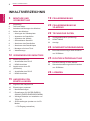 2
2
-
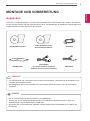 3
3
-
 4
4
-
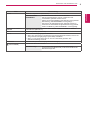 5
5
-
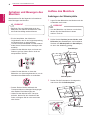 6
6
-
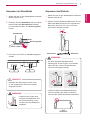 7
7
-
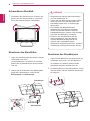 8
8
-
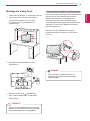 9
9
-
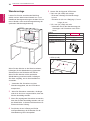 10
10
-
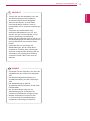 11
11
-
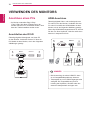 12
12
-
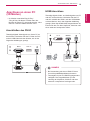 13
13
-
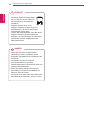 14
14
-
 15
15
-
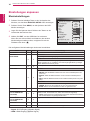 16
16
-
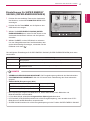 17
17
-
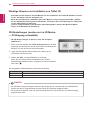 18
18
-
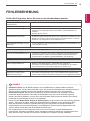 19
19
-
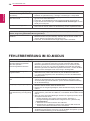 20
20
-
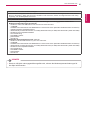 21
21
-
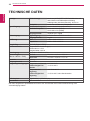 22
22
-
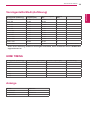 23
23
-
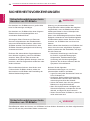 24
24
-
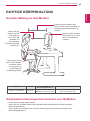 25
25
-
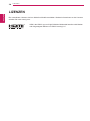 26
26
-
 27
27
-
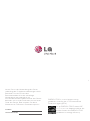 28
28
LG D2500N-PN Benutzerhandbuch
- Kategorie
- Fernseher
- Typ
- Benutzerhandbuch
- Dieses Handbuch eignet sich auch für